xp win7 win8直装升级到win10软件安装教程(附软件下载地址)
软件简介
用户想要在使用XP、Win7或Win8操作系统的设备上安装原版的Windows 10系统。安装原版Windows 10系统可以带来许多好处,如更好的性能、更多的功能和更好的安全性。为了完成安装,用户需要确保计算机硬件符合Windows 10的系统要求,并准备适当的安装介质,如官方下载的ISO镜像文件或购买的安装光盘。安装过程中,用户需要按照安装向导的指引进行操作,并根据个人偏好进行相应的设置。通过安装原版的Windows 10系统,用户可以享受到更稳定、安全和高效的操作体验。下面,羽化飞翔跟大家介绍如何从xp、win7、win8直装升级到win10。
软件工具下载地址
安装教程
1.下载我们的压缩包,解压,里面有个【系统工具】文件夹,存放了360网卡版驱动大师、winrar 32/64位解压软件、激活工具、NT6 HDD硬盘直接安装工具,如下图所示。
2.下载Win10系统原版镜像文件,并存放到分区根目录下,我这里使用D盘,选择该ISO文件,然后右键鼠标选择【解压到当前文件夹】。
3.解压完成后,可看到如下内容,然后将第一步中提到的nt6 hdd installer v3.1.4.exe文件复制到解压后的目录中,选择后右键鼠标选择【以管理员的方式运行】。
4.如下弹窗,点击【1安装】。
5.然后点击【2重启】。
6.重启后会出现以下画面,点击键盘上的方向键,选择nt6 hdd installer mode 2 [启用 EMS],然后回车。
7.点击【下一步】按钮。
8.点击【现在安装】。
9.点击【跳过】。
10.选择windows10专业版,推荐这个,点击【下一步】按钮。
11.勾选【我接受许可条款】,点击【下一步】按钮。
12.点击【自定义】选项。
13.点击【驱动器选项(高级)】
14.注意,接下来要格式化安装操作,如果不确定C盘是否有重要文件,请先备份再说,选择【分区1】点击【格式化】。
15.点击【确定】开始格式化,格式化完成后选择【分区1】,点击【下一步】,就会开始安装系统了。
16.等待安装,需要一点时间……
17.安装成功后,会进入如下界面,点击【下一步】按钮。
18.如果提示输入产品密钥,点击【以后再说】。
19.点击【使用快速设置】。
20.选择【我拥有它】,点击【下一页】。
21.点击【跳过此步骤】。
22.按自己需求设置用户名,支持中英文用户名,点击【下一步】。
23.点击【暂不】。
24.以上结束,纯净的界面如下图所示。
25.打开【回收站】,选择此电脑进入D盘
26.进入到第一步说的系统工具文件夹。
27.根据所装系统的位数选择,我这边装的是64位的,所以安装64位的压缩软件,右键鼠标选择【以管理员身份运行】。
28.然后是激活,打开系统工具-激活工具文件夹,右键鼠标选择【解压到 激活工具】。
29.解压完成后,我们发现有三个激活工具,下面分别介绍,任选其一能够成功激活即可。方式一:右键以管理员的方式打开License1。
30.点击激活。
31.显示激活成功,点击退出。若激活失败,尝试方式二,看到下一步去。
32.方式二:右键以管理员的方式打开License2。
33.点击激活Windows10/8/7 ALL,若激活失败,使用方式三,转到下一步。
34.右键以管理员的方式打开License3。
35.点击PATCH后等待。
36.提示【Successfully……】证明激活成功,点击【确定】按钮。
37.桌面太空了,不方便,需要快捷方式。在桌面空白处,右键鼠标选择【个性化】,点击【主题】,选择【桌面图标设置】。
38.按照下图全部勾选,点击【确定】,这时桌面上就有常用windows图标了。
39.检查系统是否已经激活,在此电脑右键属性,查看激活状态,显示windows已激活。
40.接下来,我们开始安装驱动,打开系统工具文件夹(第一步提到的),右键以管理员的方式运行360驱动大师万能网卡版。
41.点击【立即安装】。
42.安装成功后,自动检测电脑需要安装的驱动,点击【一键安装】,然后等待全部安装完成即可。


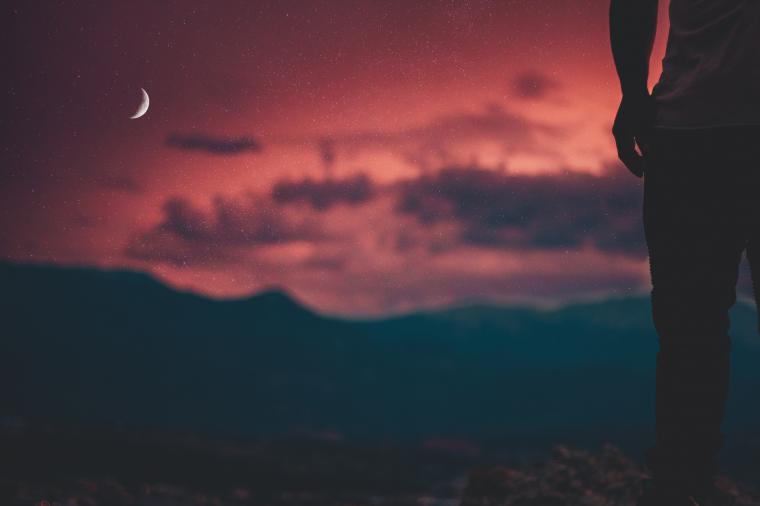








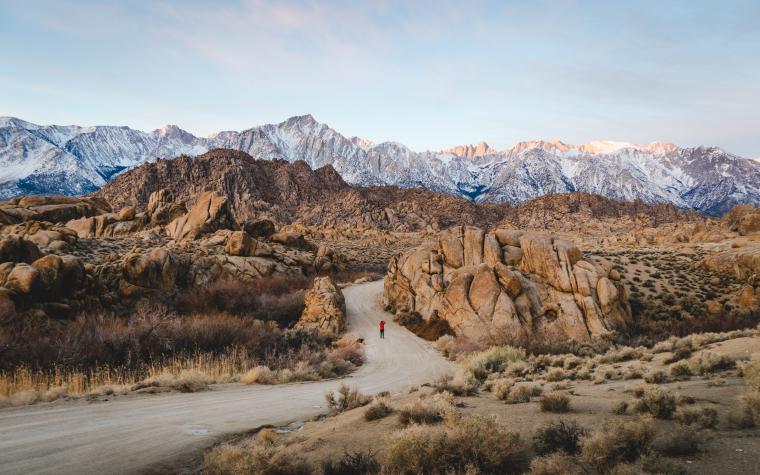






































还没有任何评论,你来说两句吧